|
--------------------------------------------------------------------------------
■着色1■
--------------------------------------------------------------------------------
では着色です。
基本的には、先ほど色分けしたレイヤーに直接陰影を書き込んでいきます。
細かく塗りこみたい時だけレイヤーを追加して
なるべくレイヤーを節約を心がけるっ…(;´∀`)
■着色の基本■
まずはレイヤーツールの横にあるこのボタン。
 → → 
クリックすると左画像から右画像のように表示が変わります。
これは「すでに描いてある所にしか描画の影響が出ないようにする」機能です。
これをonにしておけば…
 → → 
どんなに乱暴にしてもはみ出しません。
「領域保護」「領域外をマスク」「逆マスク」etc…等と呼ばれます。
これは塗りつぶしツール、直線ツールやペジエ系ツール等とも
併用もできるので、色々な場面で使えます。
では、この機能をonにした状態で影を入れていきます。
人によっては影から光を入れていく方法等、様々ですので
ご自身に合ったやり方を研究してください。
■着色■
影色を決めて、影を入れたい部分をペンで枠取りしていきます。
私はアニメやギャルゲーの色を拾って着色しています。
アニメやギャルゲーのイラストは誌面になることも考慮して描かれているので
CMYKでも色が変わりにくくて使いやすいです。

今回は右上から光が当たっている設定ですので
それなりに意識して影を考えます( ・ω・)
枠をとった部分を領域選択(閉鎖領域、マジックワンドとも言います)で
指定後、塗りつぶしツールで色を流します。
Shiftキーを押しながらやれば何箇所も同時に選択できるので
活用してくださいね。

こんな感じになります。
もし塗りつぶしルーツで枠のまわりに塗り残しができてしまう時は
【領域】→【領域を太らせる】で選択中の領域を大きくできます。
同じ要領で2影まで入れてみます。
 → → 
2影は要所にちょこちょこっと足す程度で。
「ここは絶対に暗くなってるハズ」という場所にだけ入れていきます。
さらに光があたっている方向とは逆側に、照り返しの光とか入れてみます。
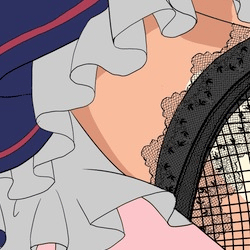 → → 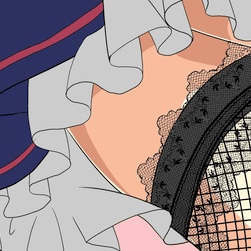
些細な事ですが、これで画面全体が華やかに見えるようになります。
以上の要領で全体に影を付けていきます。
 → → 
服は影をつけると言うよりも、シワを描き込む感じで。
 → → 
髪は流れを意識しながら、束になっている部分に影を落とす感じかな?
髪や服のシワは、なだらかな曲線を元に枠取りしていくので
必要に応じてペジエ系ツールを使用します。
そして、全体に影を付け終わったのがこちら。
形が見えてきました!
これで大体のベースは塗り終えました。
--------------------------------------------------------------------------------
<<色分け/着色2>>
|
|
 |
|